Win10扬声器音质调整及设置方法
对于人来说听说读写自己的日常生活相当重要。所以对于电脑来说,其系统的音质对于使用者来说也是重要。在我们使用win10系统进行电脑娱乐的同时,避免不了的需要声音的播放。列如,在我们用win10系统听歌或者观看一些欧美大片时,我们总是需要其带给我们精神上的刺激与感受。而这很多的方面来源于电脑的音质。若是音质调整设置的较好的话,会很大程度的提升我们视听觉上的享受,让您体验到更高的生活品质。但是,很大一部分用户们并不了解该如何调整扬声器的音质,或者是都没有在意到这个细节。那么,小编在这里又要“大显身手”为您提供如何改变win10扬声器的播放音质的步骤吧,让您感受一下,不同音质给您带来的不同感受。具体过程如下。
第一步、右键单击任务栏通知区域声音图标,菜单中选择“播放设备”;
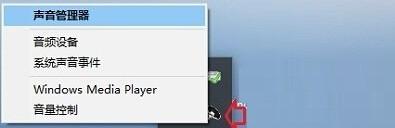
温馨提示:如果是高清晰音频管理器,右键菜单中选择“声音管理器”。
第二步、在声音窗口,播放选项下,右击播放设备,耳机或者扬声器,菜单中选择“属性”;
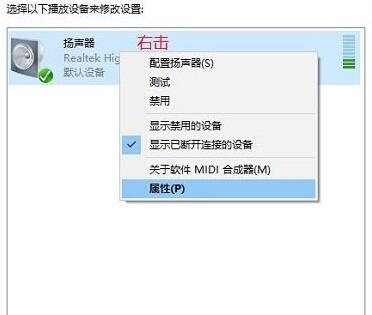
第三步、在扬声器属性对话框,点击转至“高级”选项卡,点击默认格式选项后面的向下箭头,选择自己认为合适的音质效果后确定即可。
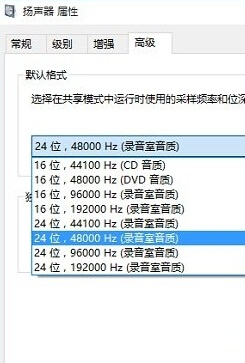
根据小编的上述介绍,您有没有对扬声器音质的改变方法有了一丝了解呢。其实,通过上述,可以清楚的看到只要的三步就能轻轻松松的解决音质的问题了。聪明的您肯定已经学会了,快去体验一下不同音质带给您的不同感受吧。
赞 (0)
